簡介
本文檔介紹如何配置OKTA SSO外部身份驗證以登入思科高級網路釣魚防護。
必要條件
管理員有權訪問思科高級網路釣魚防護門戶。
對Okta idP的管理員訪問許可權。
自簽名或CA簽名(可選)的X.509 SSL證書,採用PKCS #12或PEM格式。
背景資訊
- Cisco高級網路釣魚防護允許管理員使用SAML啟用SSO登入。
- OKTA是一個身份管理器,為您的應用程式提供身份驗證和授權服務。
- 思科高級網路釣魚防護可以設定為連線到OKTA進行身份驗證和授權的應用程式。
- SAML是一種基於XML的開放式標準資料格式,使管理員能夠在登入到其中某個應用程式之後,無縫地訪問一組定義的應用程式。
- 要瞭解有關SAML的更多資訊,可以訪問下一個連結:SAML一般資訊
需求
設定
在Cisco Advanced Phishing Protection Portal下:
1.登入到組織門戶,然後選擇管理 > 組織,如下圖所示:
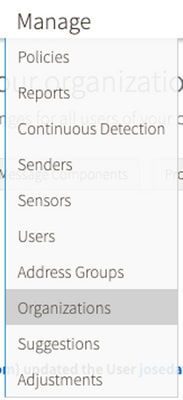
2.選擇您的組織名稱編輯組織,如下圖所示:
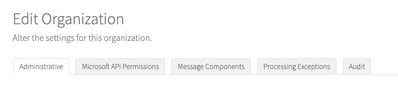
3.在Administrative頁籤上,向下滾動到User Account Settings,然後在SSO下選擇Enable,如下圖所示:

4.下一個視窗提供要在OKTA SSO配置下輸入的資訊。將以下資訊貼上到記事本,使用它來配置OKTA設定:
— 實體ID:apcc.cisco.com
— 斷言消費者服務:此資料是為您的組織量身定製的。
選擇要使用電子郵件地址登入的命名格式電子郵件,如下圖所示:
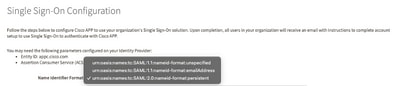
5.此時將思科高級網路釣魚防護配置降至最低,因為您需要先在OKTA中設定應用程式,然後再繼續下一步。
在Okta下。
1.定位至「應用程式」門戶,然後選擇「建立應用程式整合」,如下圖所示:
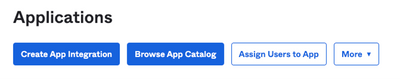
2.選擇SAML 2.0作為應用型別,如下圖所示:
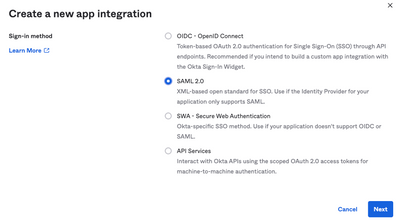
3.輸入應用名稱Advanced Phishing Protection並選擇Next,如下圖所示:
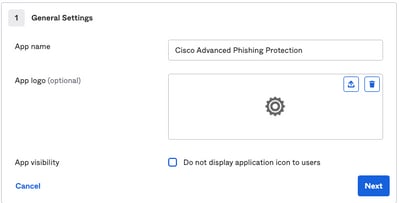
4.在SAML設定下,填充間隙,如下圖所示:
— 單點登入URL:這是從Cisco高級網路釣魚防護獲取的斷言使用者服務。
- Recipient URL:這是從Cisco Advanced Phishing Protection獲得的實體ID。
— 名稱ID格式:保留為「未指定」(Unspecified)。
— 應用程式使用者名稱:電子郵件,提示使用者在身份驗證過程中輸入其電子郵件地址。
— 更新上的應用程式使用者名稱:建立和更新。
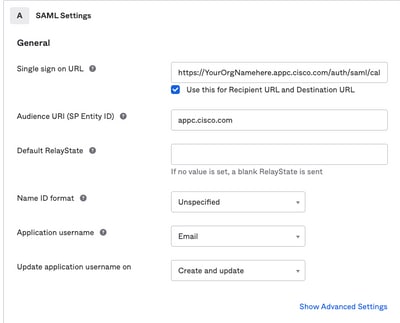
向下滾動到Group Attributes Statements(可選),如下圖所示:
輸入下一個屬性語句:
— 名稱:組
— 名稱格式:未指定。
— 篩選器:「等於」和「OKTA」
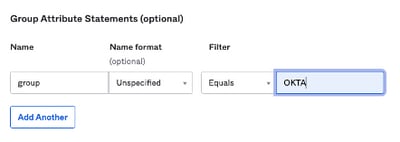
選擇「下一步」。
5.當要求幫助Okta瞭解您如何配置此應用程式時,請輸入當前環境適用的原因,如下圖所示:
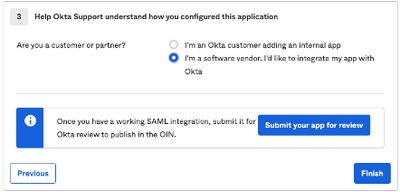
選擇Finish以繼續執行下一步。
6.選擇「分配」標籤,然後選擇「分配」>「分配至組」,如下圖所示:
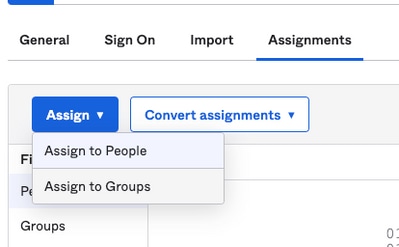
7.選擇OKTA組,該組是有權訪問環境的使用者的組
8.選擇Sign On,如下圖所示:
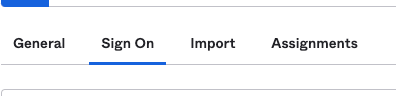
9.向下滾動到右角,輸入檢視SAML設定說明選項,如下圖所示:
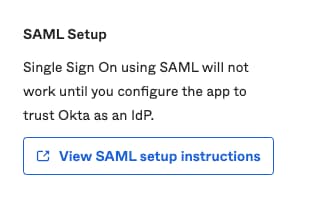
9.將輸入思科高級網路釣魚防護門戶所需的下一個資訊儲存到記事本,如下圖所示:
— 身份提供程式單一登入URL。
— 確定提供商頒發者(對於思科高級網路釣魚防護來說不是必需的,但對於其他應用程式來說則是必需的)。
- X.509憑證。
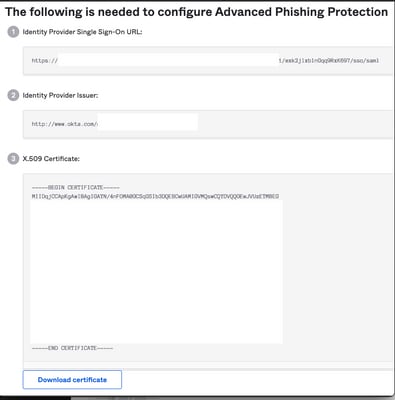
10.完成OKTA配置後,您可以返回到思科高級網路釣魚防護
在Cisco Advanced Phishing Protection Portal下:
1.使用名稱識別符號格式,輸入以下資訊:
- SAML 2.0終結點(HTTP重定向):由Okta提供的識別提供程式單點登入URL。
— 公共證書:輸入Okta提供的X.509證書。
2.選擇測試設定以驗證配置是否正確
如果配置中沒有錯誤,您會看到「測試成功」條目,現在可以儲存您的設定,如下圖所示:

3.儲存設定
驗證
1.對於不使用SSO的任何現有管理員,系統會通過電子郵件通知他們組織的身份驗證策略已更改,並要求管理員使用外部連結啟用其帳戶,如下圖所示:
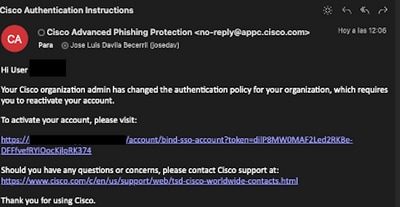
2.帳戶啟用後,請輸入您的電子郵件地址,然後重定向至OKTA登入網站進行登入,如下圖所示:
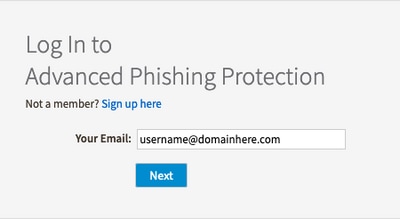
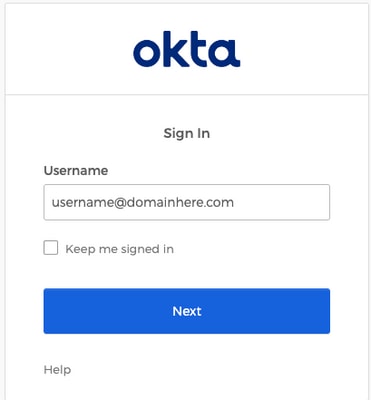
3. OKTA登入過程完成後,登入思科高級網路釣魚防護門戶,如下圖所示:
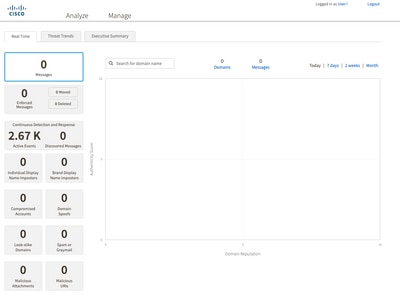
相關資訊
思科高級網路釣魚防護 — 產品資訊
思科高級網路釣魚防護 — 最終使用手冊
OKTA支援
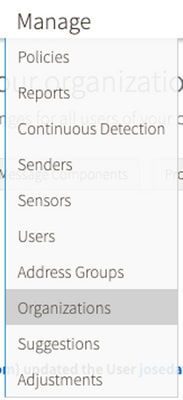
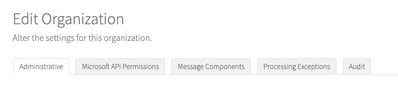

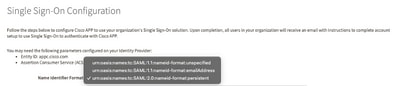
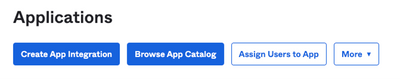
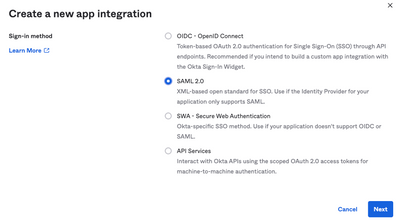
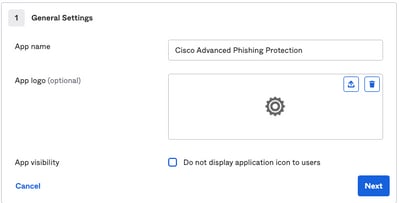
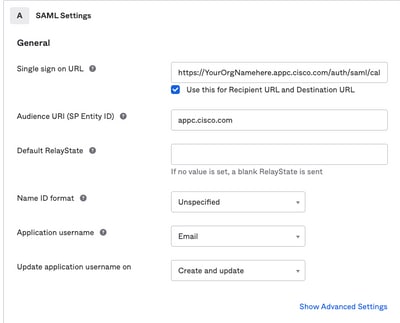
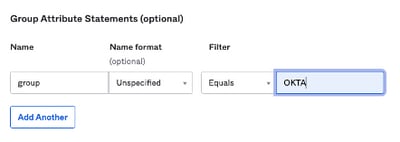
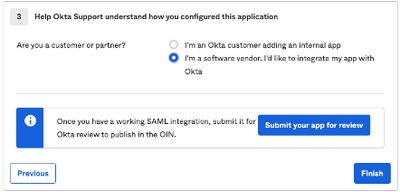
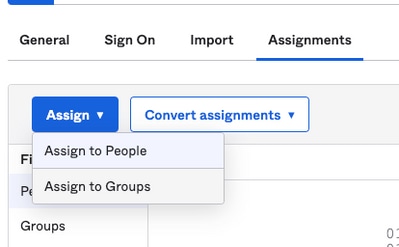
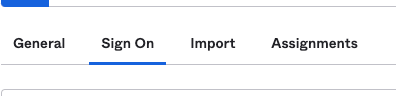
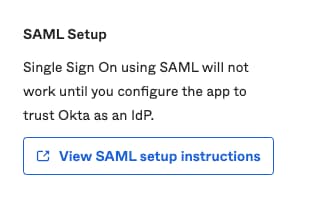
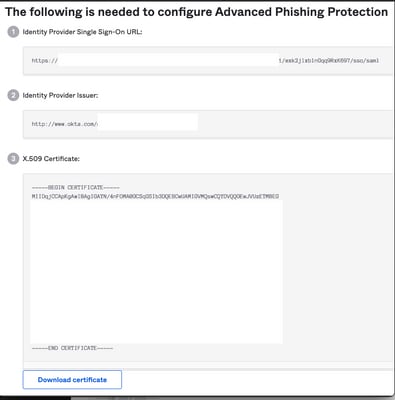

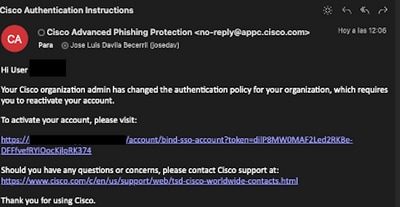
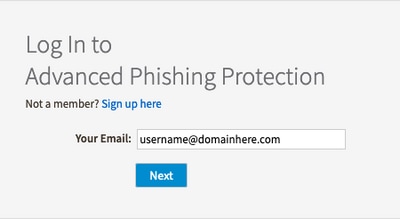
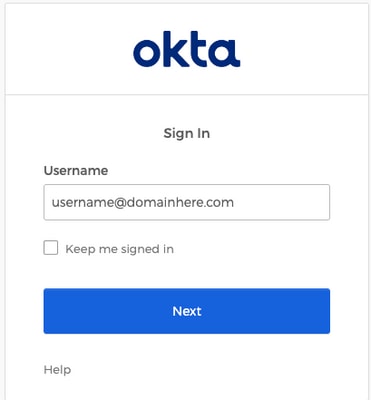
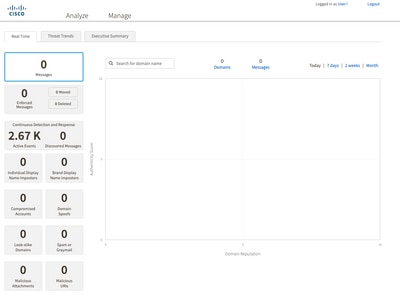
 意見
意見